
Linkstation LS-GL シリーズが転がり込んできたので、HDD 換装します。Gigabit 対応でそのまま使いたかったが、250G と少なめなので換装する。また、以前換装したりサーバー化してしまったものはIDE接続だから容量も生産も少なくなってしまっていた。LS-GL シリーズはSATA だから楽しみだ。
スポンサードリンク
ネッ トで最大どれくらいの容量行けるか調べると、2T 程度のようだ。3T というのもあったが情報が少なかった。2T で安いものだと6,000円を割っている。ただ、回転数が遅い。しかし、NAS の場合は逆に回転数を落として発熱を落としている場合もあるから、搭載されていたものを確認してみる。
搭載されていたのはSamsunの「HD250GB」だった。「価格.com – サムスン HD250HJ (250GB SATA300 7200) スペック・仕様」によれば7,200rpm で8M キャッシュだ。ということは7,200rpm の発熱は大丈夫そうだと思い込み、どのHDD にするかを悩む。
古い人間だから冗長化されていないデータ領域は少なめにしてしまう傾向がある。が、現状少ないNAS で複数動いていることを考えれば3T のほうが良い。しかし、逝ったときに面倒だ。どうしたものか小一時間悩み、結局2T にした。

ネット検索ででてくる参考画像は、HDD とSATAケーブルで接続されているものばかりだった。しかし、手元にあるものはそれとは違うようで、ボードタイプだ。SATA はこのような場合にもコネクタが合致するように規格化されていたはずだが、はぐれメタルに遭遇するかもしれない。(IDE HDD のケースなどが良い?例だ)
緊張しつつ選んだのはSeagate 製 ST32000641ASで、2T、7,200rpm、64Mキャッシュ。金額的には少しの違いで3T もあったのだが、搭載がSATA300 で 3T はSATA600 だった。おそらく行けるとは思うのだが、今回は冒険しないことにした(換装自体が冒険だが・・)
分解手順
少々前置きが長くなったが、早速分解していく。(ここで紹介するものが唯一ではなく、分解の手順は複数ある。お好みで。なお、解説中の写真と説明する手順が合致しないが、撮影した順番との不一致によるもの)

前面カバーのネジを外す。上部を引っ掛ける仕組みになっているから、無理して爪を割らないように注意する。

背面のネジを外す。このカバーを外すと基盤とご対面できる。

前途のようにメインボードとハードディスクコネクタがボードタイプだから、ボードを固定しているネジを外す。2つのコネクタを傷つけぬように注意する。

(参考)このように接続されている。

基盤を外す。

外した基盤の下にハードディスクを固定しているネジがあるので外す。

ハードディスクを引き出す。
何の前処理もしていない開封ホヤホヤのハードディスクに換装したら、逆の手順を辿り、蓋を締める。
次回に続く。
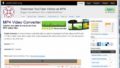

コメント